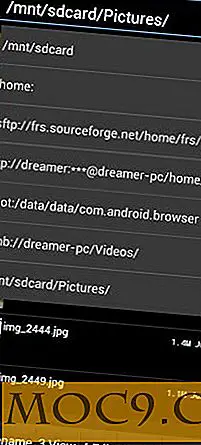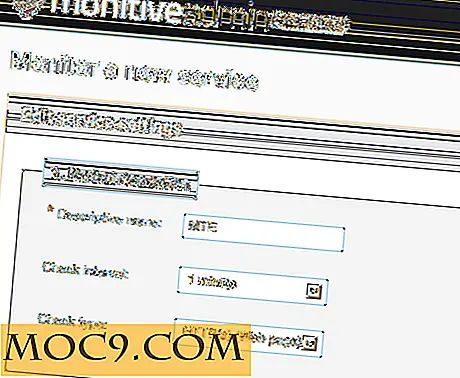TimeSlotTracker: En Nyttig Cross Platforms Kompatibel Time Tracker
Hvis du er en freelancer, der oplader i timen, vil du vide, at det er vigtigt at spore det tidsrum du har brugt på hvert projekt. Mens der er flere gode sporingssoftware til Windows og Mac, er der kun få til Linux, og de fleste af dem er for grundlæggende og enkle. Mens jeg undersøger en god tracker software til Linux, kommer jeg over TimeSlotTracker, som er kompatibel på tværs af platformen og leveres med mange funktioner, der mangler i anden software.
TimeSlotTracker leveres med mange funktioner. Det giver dig mulighed for at oprette opgaver i hierarkisk format og se data i forskellige format. Det understøtter endda eksport af data til iCal, hvilket kan være meget praktisk for nogle af jer.
TimeSlotTracker er oprettet i Java, og det forklarer, hvorfor det er kompatible på tværs af platformen. For at gøre det nemt at installere og bruge, er der det oprindelige installationsprogram til både Windows og Linux. Hvis der er noget ubehageligt ved en Java-baseret app, skal den være den grimme grænseflade og manglende evne til at integrere med OS-temaet. Sådan ser det ud i Ubuntu.
![]()
Heldigvis kan du ændre temalayoutet i TimeSlotTracker.
![]()
Når den er installeret, leveres appen med en liste over opgaver og underopgaver. Du kan kun have en hovedopgave, men du kan tilføje ubegrænsede underopgaver (og underunderopgaver) til den. Hver underopgave svarer til et projekt. Ved hjælp af knappen Play, Pause og Stop på værktøjslinjen kan du hurtigt og nemt få det til at spore tid brugt på hvert projekt.
![]()
På et hvilket som helst tidspunkt kan du sætte pause eller genstarte timeslot. Jeg elsker den del, hvor du kan redigere den valgte timelot. Dette er især nyttigt, når du har glemt at starte timesporing mens du arbejder på et projekt og kun huske det en time senere. Du kan starte tidsporingen og redigere starttiden til en time siden.
![]()
Tager screenshots under sporingstid
Et andet element i TimeSlotTracker er at tage et skærmbillede af skrivebordet med jævne mellemrum. Dette giver dig mulighed for at spore den opgave, du laver, mens timesporen er aktiv. Det er en god måde at overbevise din klient på, at du rent faktisk arbejder i løbet af den sporede tid.
![]()
Skærmbilledet kan aktiveres under afsnittet "Konfiguration -> Overvågning".
Rapporteringsfunktion
TimeSlotTracker giver dig også mulighed for at eksportere dine data til flere formater, herunder HTML, XML og CSV. Du kan også vælge at eksportere en opsummeringsrapport, detailrapport eller journalrapport. Det vil være fantastisk, hvis det også understøtter PDF-format.
![]()
Konklusion
Jeg er ikke sikker på Windows eller Mac, men i Linux er TimeSlotTracker næsten den perfekte app til mig. At være krydsplatform kompatibel betyder også, at du nemt kan sende dine data fra platform til platform uden problemer, hvilket er vigtigt, da mit arbejde kræver, at jeg arbejder i forskellige operativsystemer. I Ubuntu har jeg et mindre problem med funktionen "Minimer til bakke". Én gang minimeret, kan jeg ikke gendanne tilbage til maksimal tilstand. Popup'en "Tip om dagen" er også ret irriterende, men den kan slukkes i konfigurationsafsnittet, så det er ikke så dårligt. Alt i alt, hvis du er på udkig efter en god, nyttig og fri tid tracker software, kan TimeSlotTracker være den for dig.
TimeSlotTracker

![7 Nyttige Apps og Tjenester til College Freshmen [iOS]](http://moc9.com/img/Calendar_AwesomeNoteTo-Do_College.jpg)